Desain Huruf adalah bagian penting dari setiap desain. Pemilihan jenis huruf, ukuran, dan warna yang tepat dapat membuat perbedaan antara desain biasa dan luar biasa. Dalam tutorial ini, saya akan menunjukkan kepada Anda bagaimana Anda dapat mendesain teks dan huruf secara efektif menggunakan Canva untuk menghidupkan ide kreatif Anda.
Temuan Utama
- Canva menyediakan berbagai macam template untuk teks dan huruf.
- Ukuran huruf, warna, dan gaya dapat dengan mudah disesuaikan.
- Anda dapat menggunakan format teks seperti tebal, miring, dan garis bawah.
- Penyusunan teks dan jarak antar baris penting untuk keterbacaan.
- Canva memungkinkan Anda mencari berbagai jenis huruf berdasarkan gaya atau karakteristik.
Panduan Langkah demi Langkah
Mulailah dengan membuka Canva dan memilih template desain Anda. Buka tab "Teks". Di sana Anda akan menemukan berbagai macam template yang dapat digunakan sebagai titik awal. Anda dapat menambahkan judul, subjudul, dan teks berjalan.
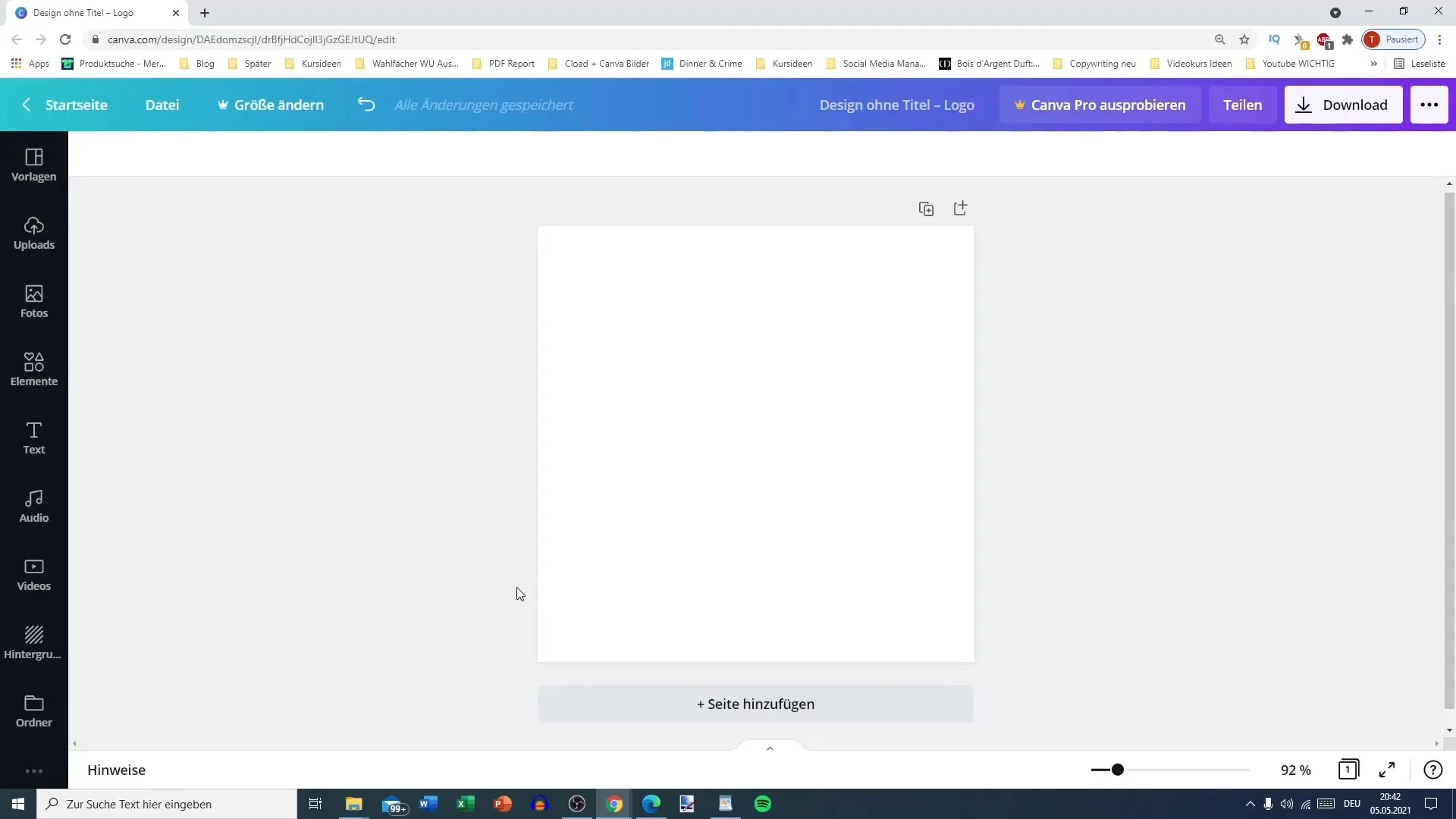
Setelah Anda memilih template yang sesuai, Anda dapat menyesuaikan ukuran huruf. Klik pada teks, dan Anda dapat mengubah ukuran huruf - dari judul besar hingga potongan teks yang lebih kecil. Sesuaikan ukuran sesuai kebutuhan.
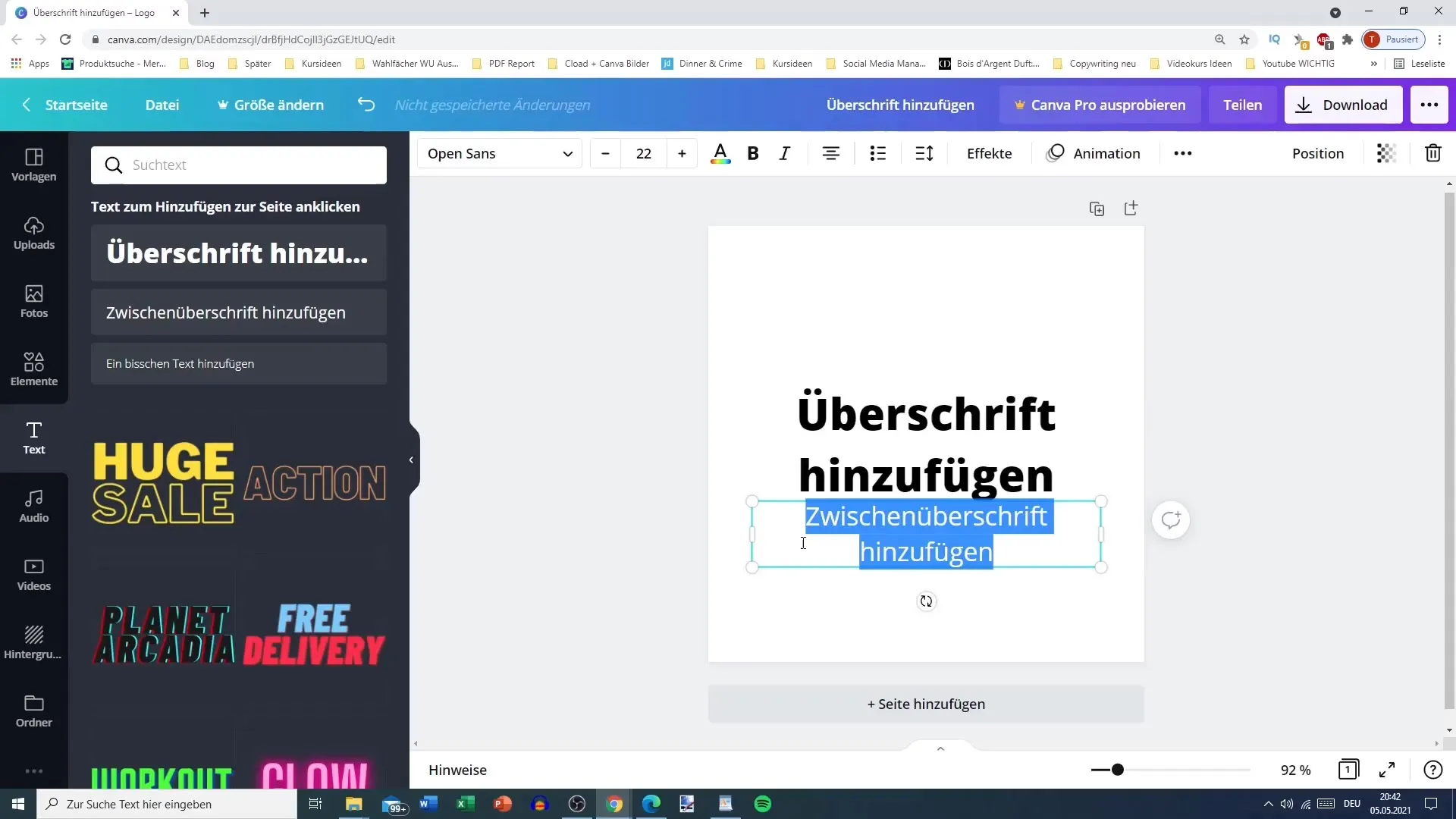
Langkah penting berikutnya adalah desain warna. Dengan satu klik pada teks, Anda dapat mengubah warna. Canva menawarkan berbagai pilihan warna dan Anda juga dapat membuat warna sendiri. Pertimbangkan suasana apa yang ingin Anda ciptakan dengan warna Anda.
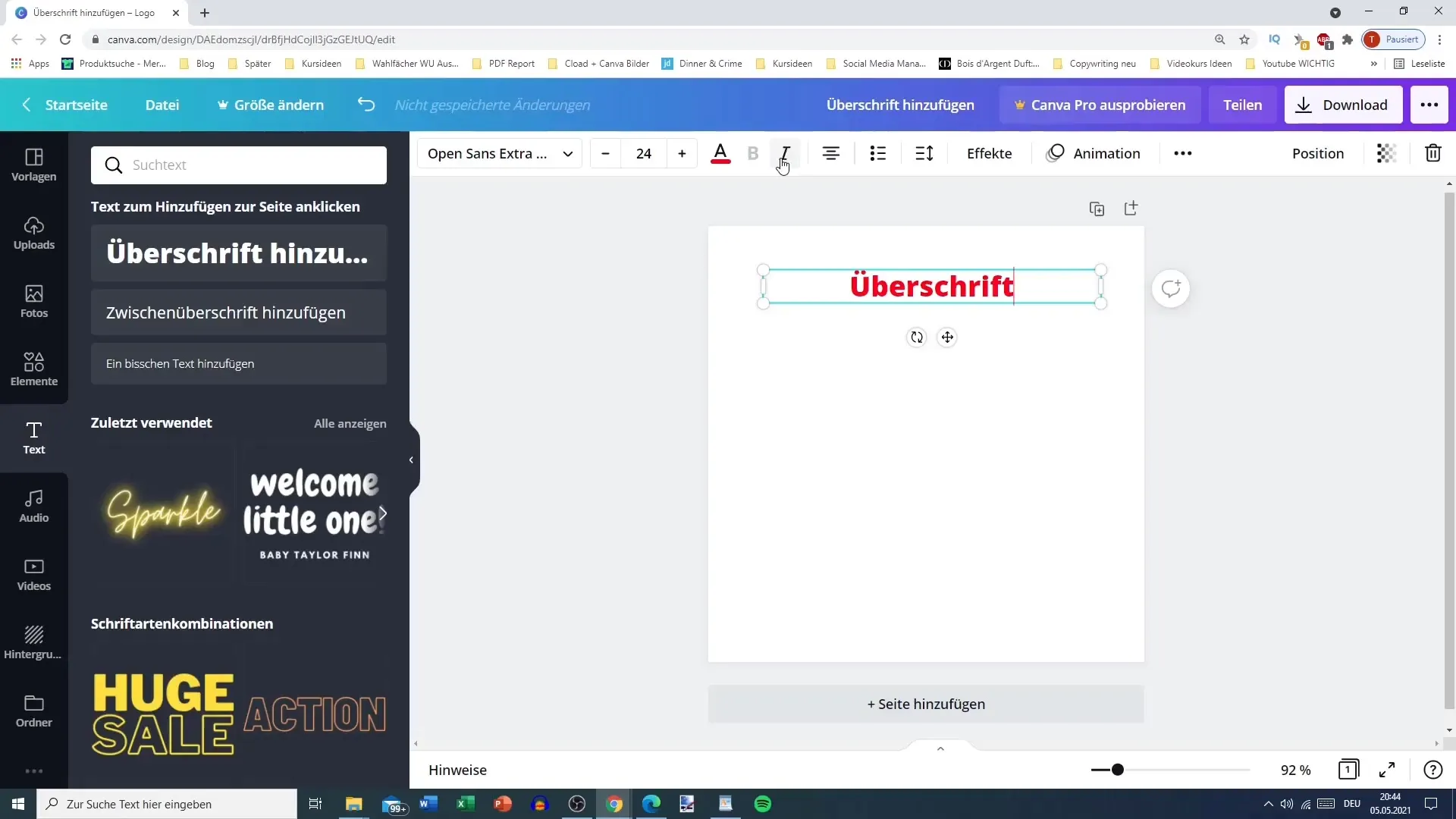
Jika Anda ingin bereksperimen dengan jenis huruf, klik opsi huruf. Canva memiliki banyak jenis huruf yang dapat dipilih, termasuk yang premium. Gunakan fitur pencarian untuk dengan cepat menemukan jenis huruf yang diinginkan atau masukkan gaya seperti "tebal" atau "miring" untuk melihat opsi yang sesuai.
Apakah Anda telah memformat teks Anda? Bagus! Sekarang Anda bisa menyesuaikan teks dengan menggabungkan atau menyusun beberapa elemen teks. Anda dapat menyesuaikan struktur teks dengan membuat beberapa kata tebal atau miring, sementara yang lain tetap normal.
Untuk membuat daftar, sorot baris teks Anda dan pilih opsi daftar. Canva memungkinkan Anda membuat daftar poin atau daftar bernomor. Bereksperimenlah dengan gaya berbeda untuk menemukan tampilan terbaik bagi daftar Anda.
Komponen penting lainnya adalah penataan teks. Penting bahwa poin-poin tidak terlalu jauh ke kanan atau kiri. Atur penataan menjadi rata kiri atau pilih posisi lain yang sesuai dengan tujuan desain Anda.
Jika Anda ingin menyesuaikan teks lebih lanjut, Anda dapat mengubah jarak antar huruf dan baris. Kurangi jarak untuk tampilan yang lebih padat, atau perbesar untuk efek yang lebih longgar.
Akhirnya, Anda dapat menjadi lebih kreatif dengan efek khusus seperti huruf besar, garis bawah, atau penyesuaian jenis huruf. Ingatlah bahwa penggunaan efek ini dapat menyorot teks Anda sekaligus memengaruhi keterbacaannya.
Ingatlah bahwa desain huruf yang baik lebih dari sekadar memilih jenis huruf yang menarik; ini tentang bagaimana teks ditanamkan ke dalam desain keseluruhan. Manfaatkan opsi Canva untuk menyempurnakan desain huruf Anda, dan bereksperimenlah hingga Anda puas dengan hasilnya.
Ringkasan
Dalam tutorial ini, Anda belajar bagaimana mendesain teks secara efektif dengan Canva. Mulai dari pemilihan jenis huruf yang sesuai hingga penataan yang sempurna, Anda memiliki semua alat yang Anda butuhkan untuk mewujudkan ide kreatif Anda. Bereksperimenlah dengan berbagai jenis huruf, ukuran, dan warna untuk mendapatkan hasil terbaik.
Pertanyaan Umum
Bagaimana cara mengubah ukuran huruf di Canva?Klik pada teks dan sesuaikan ukuran huruf di menu.
Apakah saya dapat menggunakan warna khusus untuk teks?Ya, Anda dapat membuat dan menggunakan warna sendiri.
Apakah Canva menyediakan jenis huruf gratis?Ya, Canva menawarkan banyak jenis huruf gratis serta opsi premium.
Bagaimana cara membuat daftar poin?Sorot teks yang diinginkan dan pilih daftar dari menu.
Apakah saya dapat menyesuaikan penataan teks?Ya, Anda dapat menyesuaikan penataan menjadi rata kiri, tengah, atau kanan.


